DNS地址设置是网络配置中的一个重要环节,它直接影响到我们访问互联网的速度和稳定性,以下将详细介绍如何在不同操作系统中手动设置DNS地址:
1、Windows 10
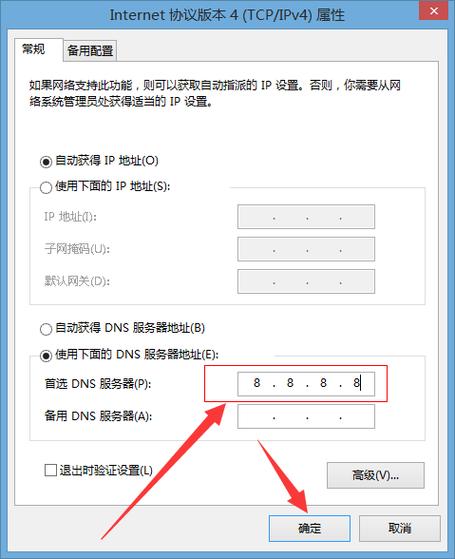
通过控制面板设置:打开“网络和Internet”选项下的“网络和共享中心”,选择正在使用的网络连接,右键点击并选择“属性”,然后双击“Internet协议版本4(TCP/IPv4)”,选择“使用下面的DNS服务器地址”,输入首选和备用DNS服务器地址。
通过设置应用设置:在Windows 10的设置中,进入“网络和Internet”->“状态”,选择当前网络,点击“属性”,在弹出窗口中找到并修改“IP设置”,手动输入DNS服务器地址。
2、Windows 11
通过网络设置修改:在“设置”中选择“网络和Internet”,找到当前连接的网络,点击“属性”,在“IP设置”中选择“手动”,输入首选和备用DNS服务器地址。
通过控制面板操作:与Windows 10类似,通过“网络和共享中心”更改适配器设置,选择“Internet协议版本4(TCP/IPv4)”,手动输入DNS服务器地址。
3、Linux系统
编辑配置文件:在Linux系统中,通常需要编辑/etc/resolv.conf文件来设置DNS服务器地址,可以使用文本编辑器打开该文件并添加或修改如下行:
```
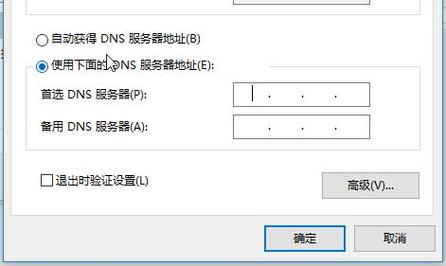
nameserver 8.8.8.8
nameserver 114.114.114.114
```
使用命令行工具:也可以使用命令行工具如nmcli或ifconfig来临时修改DNS设置,使用sudo nmcli con mod <connection_name> ipv4.dns "8.8.8.8"可以修改指定网络连接的DNS服务器地址。
正确设置DNS不仅可以提高网络访问速度,还可以增强网络安全性,无论是家庭用户还是企业用户,都应根据具体需求选择合适的DNS服务器,并定期更新以适应网络环境的变化。
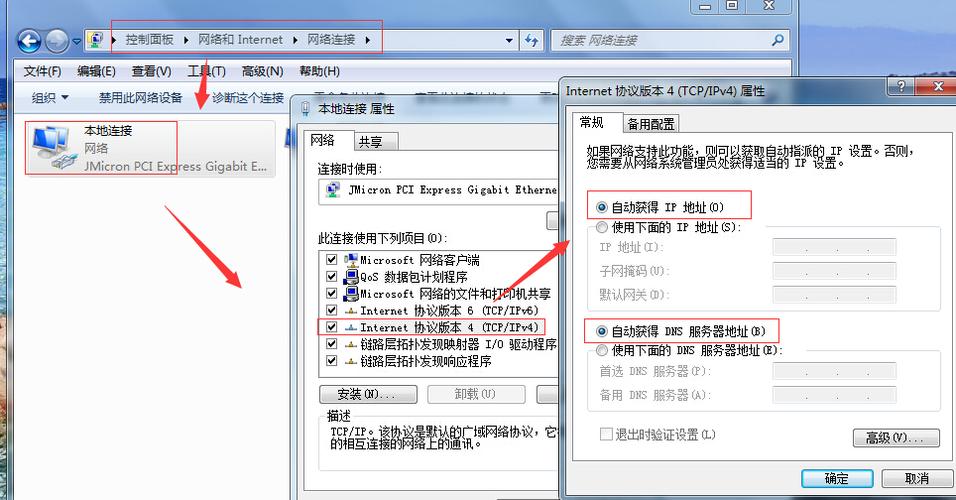









评论列表 (1)
配置DNS地址是确保网络连接稳定、访问互联网的关键步骤。
2025年06月12日 06:23